اتصال وردپرس به تلگرام + آموزش تصویری
اتصال وردپرس به تلگرام + آموزش تصویری

اولین کاری که باید انجام دهید نصب و فعال سازی پلاگین تلگرام برای وردپرس می باشد. بدین منظور در قسمت مدیریت وردپرس وارد بخش «افزونه ها» سپس «افزودن» شوید.
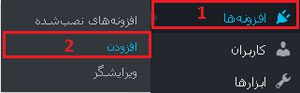
در صفحه ی افزودن افزونه ها، در نوار جستجو عبارت « telegram for wp» را جستجو نمایید. همانطور که در تصویر مشخص می باشد ، گزینه ی اول پلاگین مورد نظر ما می باشد. بر روی «نصب» کلیک کنید.
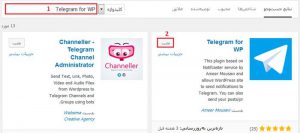
پس از اتمام مراحل نصب بر روی «فعال کردن افزونه » کلیک کنید.
نصب افزونه اتصال وردپرس به telegram
پس از فعال سازی پلاگین یک گزینه ی جدید به منوی ادمین وردپرس شما اضافه خواهد شد که با نام TWP Setting قابل رویت می باشد. با کلیک بر روی این گزینه به قسمت تنظیمات پلاگین منتقل می شوید. همانطور که میبینید به Access Token جهت اتصال با API تلگرام نیاز می باشد. بسته به جایی که می خواهید اطلاع رسانی های تلگرام ارسال شوند روش های مختلفی برای تولید API Token برای چت های خصوص، گروه ها و کانال ها وجود دارند. برای شروع ابتدا برنامه ی تلگرام را دانلود و بر روی دستگاه همراه خود نصب کنید. تلگرام برای اندروید ، IOS، Mac OSX ، ویندوز و لینوکس در دسترس می باشد. اگر شما هنوز این برنامه را نصب نکرده اید به صفحه دانلود برنامه بروید و آن را بر روی پلتفرم خود نصب نمایید.
ارسال مطالب از وردپرس به تلگرام :
با پلاگین Telegram for WP شما می توانید ایمیل های اطلاع رسانی وردپرس خود را به صورت مستقیم به برنامه ی تلگرام ارسال نمایید. اما نحوه ی تنظیم آن به چه صورت می باشد؟ در ابتدا شما به یک چت جدید با notifcaster_bot در تلگرام نیاز دارید. به سادگی در نوار جستجوی تلگرام عبارت notifcaster_bot را جستجو کنید تا روبات را بیابید. تلگرام پروفایل روبات را به شما نمایش می دهد ، بر روی آن کلیک کنید تا پنجره ی چت با روبات باز شود.
پیدا کردن ربات تلگرام جهت اتصال به وردپرس
در پنجره ی چت باید عبارت /Token را تایپ کنید تا کلید API شما تولید شود. روبات notifcaster برای شما یک کلید تولید می کند و token را در پنجره ی چت خود نمایش می دهد.
دریافت api جهت اتصال پنل وردپرس به تلگرام
شما باید API Token را Copy کنید و در فیلد API Token تنظیمات پلاگین Paste کنید. بعد از آن می توانید یک پیام تست از طریق دکمه ی Send Now ارسال کنید تا از عملکرد پلاگین مطمعن شوید. با این کار شما یک پیام تست از notifcaster bot در تلگرام دریافت خواهید کرد. اگر همه چیز درست کار می کند بر روی دکمه ی Save Changes کلیک کنید تا تغییرات اعمال گردند.
مراحل اتصال وردپرس به تلگرام
از این به بعد اطلاع رسانی های وردپرس را به صورت مستقیم در تلگرام نیز دریافت خواهید کرد.
ارسال پست ها و مطالب وردپرس به گروه در تلگرام :
اگر بخواهید می توانید اطلاع رسانی های وردپرس را به گروهی از کاربران تلگرام نیز ارسال کنید. ابتدا نیاز دارید یک گروه ایجاد کنید و از کاربران دعوت به عضویت در گروه نمایید.
ایجاد گروه جهت ارسال مطالب وردپرس به تلگرام
حداقل یک عضو بجز خودتان باید به گروه اضافه کنید . زمانیکه گروه را ایجاد کردید باید notifcaster_bot را نیز به گروه دعوت کنید. بر روی نام گروه کلیک کنید به قسمت تنظیمات گروه رفته و بر روی Add Members کلیک کنید .
اضافه کردن یک عضو به گروه تلگرام
سپس notifcaster_bot را به گروه add کنید.
افزودن ربات ساخته شده به گروه تلگرام
Notifcaster_bot یک API Key جدید تولید می کند و در پنجره چت خود نمایش می دهد که با پیشوند g: شروع می شود.با سادگی آن را Copy کنید و در تنظمیات پلاگین آن را Paste کنید. سپس تنظیمات را ذخیره کنید.
ذخیره کردن کد Api تلگرام در وردپرس
شما هم اکنون اطلاع رسانی های وردپرس را در گروه تلگرام خود نیز دریافت خواهید کرد. اگر شما درحال ارسال پیام به گروه می باشید ، پیام ها را دیگر در چت خصوصی با روبات notifcaster دریافت نخواهید کرد. اطمینان حاصل کنید فقط کاربرانی با دسترسی مدیریت به سایتتان در این گروه عضو باشند زیرا تمامی اطلاع رسانی هایی که مدیران وردپرس دریافت می کنند را نیز در این گروه کاربران مشاهده خواهند کرد.
ارسال مطالب وردپرس به کانال تلگرام :
کانال های تلگرام اتاق های چتی هستند که می توانند خصوصی یا عمومی باشند. بعنوان مالک سایت شما می توانید کانال تلگرام را برای بازدیدکنندگان سایت خود به شکل یک پاتوق گفتگو و تعامل با هم ایجاد کنید. در ادامه خواهید دید که چگونه باید یک کانال ایجاد کرد و چگونه پست های وردپرس را به کانال ارسال کنیم. ابتدا باید یک کانال ایجاد کنید. به سادگی با کلیک بر روی آیکون Add newو سپس انتخاب گزینه ی New Channel می توانید یک کانال ایجاد کنید.
ایجاد کانال تلگرام جهت اتصال سایت وردپرسی به آن
شما باید نام و توضیحی در مورد کانال وارد کنید.
وارد کردن مشخصات کانال تلگرام
همچنین می توانید یک short URL برای کانال خود انتخاب کنید. شما و کاربرانتان می توانید از این URL برای دعوات سایر کاربران به کانال استفاده کنید.
ایجاد Url برای کانال تلگرام
بعد از ایجاد کانال باید یک روبات تلگرام نیز ایجاد کنید. نگران نباشید زیرا برای ایجاد روبات نیازی به کد نوشتن ندارید. یک چت خصوصی با botfather ایجاد کنید. مطابق قبل نام آن را جستجو کنید.
ایجاد ربات در تلگرام جهت اتصال وردپرس به آن
در پنجره ی چت عبارت /newbot را تایپ کنید و botfather برای شما یک روبات جدید میسازد. سپس باید یک نام و نام کاربری برای روبات خود وارد کنید.
تنظیمات ربات در تلگرام
سپس به صفحه ی کانال خود بروی و بر روی نام کانال کلیک کنید و به تنظیمات کانال بروید. در صفحه ی تنظیمات بر روی Administrators کلیک کنید.
وارد شدن به صفحه مدیریت کانال تلگرام
لیستی از مدیران برای شما نمایش داده خواهد شد. شما باید بر روی Add Administrator کلیک کنید و سپس نام کاربری روبات خود را وارد کنید. هم اکنون می توانید روبات را بعنوان مدیر به کانال خود اضافه کنید.
اضافه کردن ربات ساخته شده به کانال تلگرام
به صفحه ی چت bothfather مجدد برگردید و API Access Token را Copy کنید و در قسمت bot token در تنظیمات پلاگین Paste کنید. نام کاربری کانال را باید با علامت @ وارد کنید. نام کاربری همان آدرس کوتاه کانال می باشد. بر روی دکمه ی Send Now کلیک کنید و پلاگین یک پیام تست به کانال شما ارسال خواهد کرد. فراموش نکنید که تنظیمات را ذخیره کنید.
اتصال کد api ربات تلگرام به مدیریت وردپرس
از این به بعد شما می توانید پست های خود را به صورت مستقیم به کانال تلگرام خود ارسال نمایید. در قسمت ویرایش پست ها ، گزینه ای با نام Sent to telegram channel خواهید داشت که می توانید آن را انتخاب نمایید.
نوشتن مطلب جدید در وردپرس و ارسال اتوماتیک آن به کانال تلگرام
زمانیکه شما یک پست را بروز رسانی می کنید و یا یک پست جدید ارسال می کنید ، پلاگین یک پیغام به کانال ارسال می کند .ما امیدواریم این مقاله برای شما مفید واقع شده باشد و توانسته باشید وردپرس و تلگرام خود را یکپارچه سازی نمایید در صورتی که در انجام مراحل آموزش به سوال یا مشکلی برخورد کرده اید لطفا سوال خود را از طریق فرم نظرات در پایین این مطلب ارسال نمایید.




